u盘插上没有反应 win10插u盘无反应怎么办
更新时间:2024-08-22 17:33:06作者:yang
最近有不少用户反映,在使用Windows 10系统时,插入U盘后出现了无反应的情况,这种问题可能会导致数据无法正常传输,给用户带来不便。究其原因可能是U盘本身的问题,也有可能是系统设置或驱动程序出现了异常。针对这种情况,我们可以尝试一些简单的方法来解决,例如检查U盘是否损坏、重新插拔U盘、更新系统驱动程序等。希望以上方法能帮助到遇到这种问题的用户,让U盘能够正常使用。
具体方法:
1.导致u盘插电脑没反应的原因有很多,比如一些有问题的电脑把U盘搞坏了。因中毒导致U盘插电脑没反应了,这个时候我们要考虑系统方面的问题,首先按 【WIN】+【X】打开【设备管理器】

2.点击通用串行总线控制器,打开【通用串行总线控制器】。右击下面每个驱动,【卸载设备】
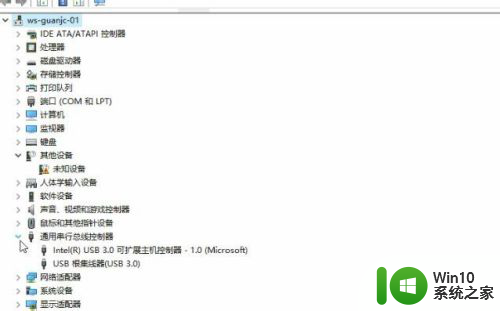
3.如果提示删除驱动程序软件的勾选,不要打勾。
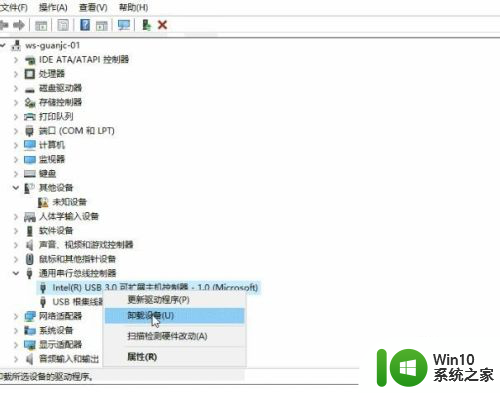
4.选中一项其他的,点击菜单【操作】-【扫描检测硬件改动】,再尝试重新连接U盘
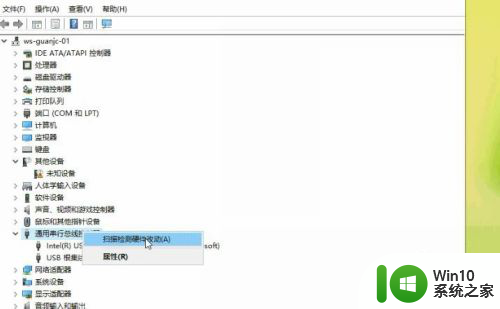
5.如果以上步骤无效,确认U盘其他电脑使用正常。换一个usb插口试试,应该就可以正常使用了!

以上是关于U盘插入但没有反应的全部内容,如果您遇到这种情况,请按照以上方法进行解决,希望对大家有所帮助。
u盘插上没有反应 win10插u盘无反应怎么办相关教程
- win10中u盘插上去没反应如何处理 windows10插入u盘无反应怎么办
- win10u盘插上电脑没反应怎么办 闪迪u盘插在win10系统无反应怎么办
- win10插U盘没反应的多种解决方法 win10电脑插入U盘无反应怎么办
- u盘插上win10电脑没有反应是怎么回事 win10电脑插入u盘后无法识别的解决方法
- win10网线插上去没反应 win10电脑插网线没有反应怎么解决
- win10插上手柄没有反应修复方法 win10连接手柄没反应怎么办
- 键盘插入win10电脑没反应的解决方法 键盘插入win10电脑没反应是什么原因
- 电脑主机插上耳机没反应 win10耳机插上没有声音
- win10网线插上后没反应的解决办法 win10笔记本插网线没反应怎么办
- win10系统插耳机没反应处理方法 w10电脑耳机插上没反应怎么办
- windows10 任务栏 u盘点击弹出没反应如何处理 windows10任务栏u盘点击无反应怎么办
- win10电脑不读u盘如何解决 win10插入u盘无响应怎么办
- 蜘蛛侠:暗影之网win10无法运行解决方法 蜘蛛侠暗影之网win10闪退解决方法
- win10玩只狼:影逝二度游戏卡顿什么原因 win10玩只狼:影逝二度游戏卡顿的处理方法 win10只狼影逝二度游戏卡顿解决方法
- 《极品飞车13:变速》win10无法启动解决方法 极品飞车13变速win10闪退解决方法
- win10桌面图标设置没有权限访问如何处理 Win10桌面图标权限访问被拒绝怎么办
win10系统教程推荐
- 1 蜘蛛侠:暗影之网win10无法运行解决方法 蜘蛛侠暗影之网win10闪退解决方法
- 2 win10桌面图标设置没有权限访问如何处理 Win10桌面图标权限访问被拒绝怎么办
- 3 win10关闭个人信息收集的最佳方法 如何在win10中关闭个人信息收集
- 4 英雄联盟win10无法初始化图像设备怎么办 英雄联盟win10启动黑屏怎么解决
- 5 win10需要来自system权限才能删除解决方法 Win10删除文件需要管理员权限解决方法
- 6 win10电脑查看激活密码的快捷方法 win10电脑激活密码查看方法
- 7 win10平板模式怎么切换电脑模式快捷键 win10平板模式如何切换至电脑模式
- 8 win10 usb无法识别鼠标无法操作如何修复 Win10 USB接口无法识别鼠标怎么办
- 9 笔记本电脑win10更新后开机黑屏很久才有画面如何修复 win10更新后笔记本电脑开机黑屏怎么办
- 10 电脑w10设备管理器里没有蓝牙怎么办 电脑w10蓝牙设备管理器找不到
win10系统推荐
- 1 番茄家园ghost win10 32位官方最新版下载v2023.12
- 2 萝卜家园ghost win10 32位安装稳定版下载v2023.12
- 3 电脑公司ghost win10 64位专业免激活版v2023.12
- 4 番茄家园ghost win10 32位旗舰破解版v2023.12
- 5 索尼笔记本ghost win10 64位原版正式版v2023.12
- 6 系统之家ghost win10 64位u盘家庭版v2023.12
- 7 电脑公司ghost win10 64位官方破解版v2023.12
- 8 系统之家windows10 64位原版安装版v2023.12
- 9 深度技术ghost win10 64位极速稳定版v2023.12
- 10 雨林木风ghost win10 64位专业旗舰版v2023.12